
VRChat日记:模型改衣/衣柜设计教程(基础篇)
来啦,这是VRCHAT第三篇教程。本来想说穿衣改衣教程一篇写完的,但是发现根本不行。包括blog主本人也还在虚心地求学中。因此根据实现的效果和操作难度,将穿衣篇教程分成上下两篇完成。基础篇教程操作简单,但是最终模型的穿衣效果可能存在瑕疵,衣柜功能也比较简单,适合绝大多数人使用。而未来的进阶篇则更为复杂,但是模型效果更出色,衣柜也能实现全部自定义功能。
本次教程相当详细,请务必认真看完,相信会给大家极大的帮助。VRCHAT日记系列由多篇教程组成,可点击查看。本系列教程所需文件请点击查看。
一、模型穿衣/改衣
1、加载VCC插件:打开VCC,新建角色项目,并如图点击“Manage Preject”。
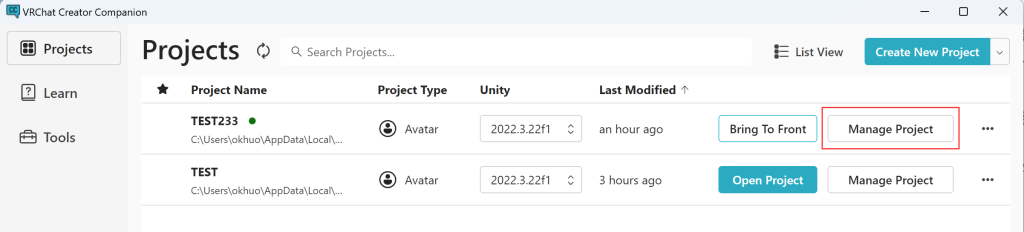
找到“Gesture Manager”选项,并点击右方的“+”号,确保这个插件被正确加载。
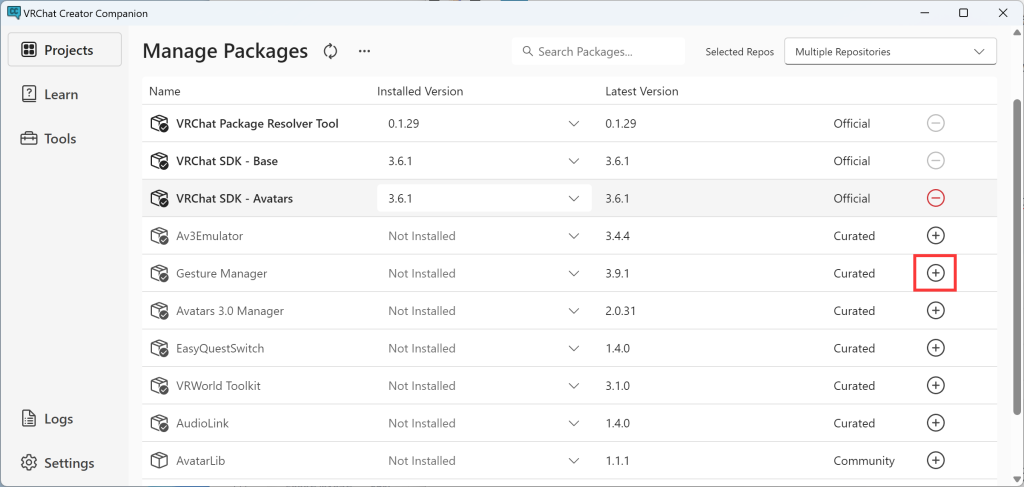
2、加载模型:下载BLOG主提供的练习文件,随后通过VCC新建项目,通过UNITY载入项目,随后加载Karin本体模型、两套衣服模型、着色器等到UNITY中。

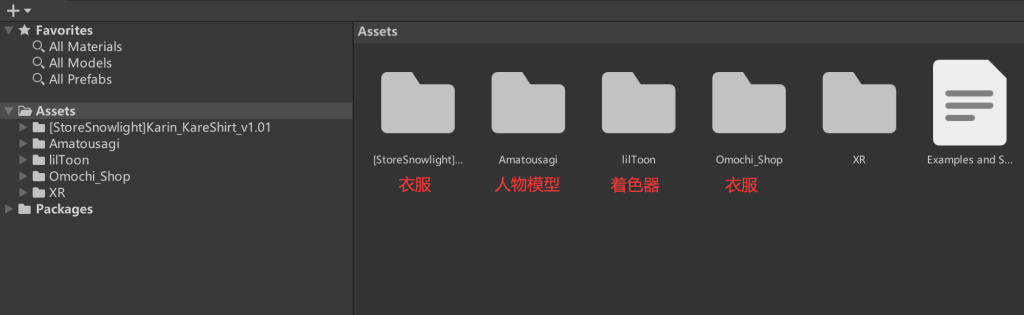
3、加载穿衣插件:本次使用的穿衣插件是“VRChatAvatarToolkit”,可以直接使用BLOG主提供的文件,也可以去发布页下载最新版本(推荐)的插件使用。下载完成后加载到UNITY中,正常加载后会在窗口上方看到“VRC工具箱”菜单。
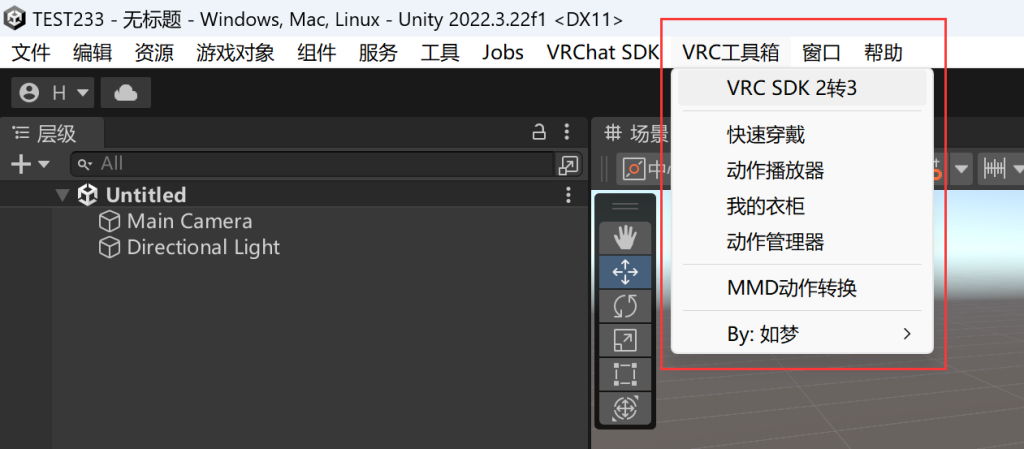
4、载入模型本体:接下来我们将模型拖入UNITY的层级窗口中。(快速聚焦模型快捷键:Ctrl+Shift+F)。Karin本体需要注意有两个预制件,其中左边这个带本体衣服,也是之前教程讲过使用的模型。而右面这个预制件则没有外套衣服,更适合本次穿衣教程时使用。

另外部分模型为了节省资源,在看不见的地方能省则省(褒义)。如果我们强行使用左面的Karin模型,会发现一旦脱了上衣,原本衣服遮住的手部和胸部会缺少模型。这时候如果我们穿着的是短袖或者会露出胸前的衣服,则会出现建模问题。如何取舍使用需要根据实际情况实际判断。

选中模型,随后在检查器上能看到“Transform”选项卡,将位置、旋转的XYZ轴都调成0,将缩放调成1。方便后面对齐衣服。
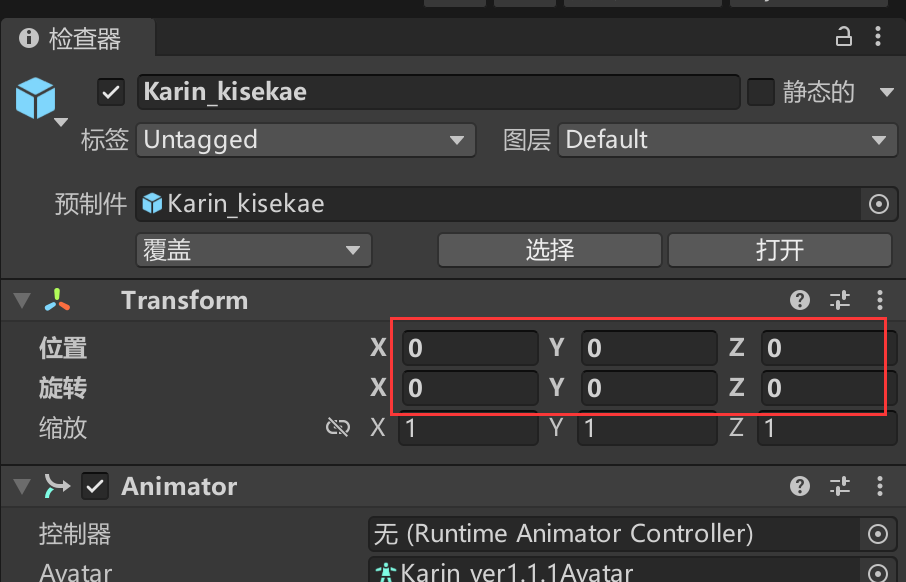
5、载入衣服模型:我们先载入“FlowerFairydress”这套衣服,部分衣服的预制件不在根目录,比如该衣服的预制体文件在“Prefab”目录下。
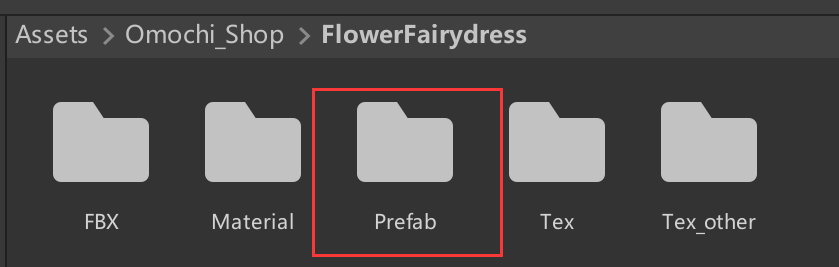
还需要注意,部分衣服针对不同的模型均做了预制件,这里需要注意选出与模型本体“Karin”相匹配(如下图)的衣服。

载入衣服之后记住如同人物模型一样,将“Transform”选项卡,将位置、旋转的XYZ轴都调成0,将缩放调成1。正确操作之后,我们将能预览到人物与衣服重叠的效果。

6、检查问题:接下来我们操作鼠标,四处找找问题。比如这个模型我们发现Karin的内裤(underwear)出现的明显的穿模问题(如下图)。接下来我们在层级窗口中选中“underwear”,并到右面检查器中取消该组件的勾勾。这样内裤就不会加载,也就解决了这个穿模的问题。

举一反三,我们也可以对身体的部件进行简单的处理,比如“tail”就是尾巴、“kemomimi”就是耳朵,我们都可以选择取消显示,这样Karin就彻底变成了人类了。

7、快速穿戴:点击UNITY上方工具栏的“VRC工具箱”,并选择“快速穿戴”。然后将Karin本体“Karin_kisekae”拖入快速穿戴窗口(QucikDressedEditor)窗口的“Avatar”栏目中;将衣服本体“flowerdress_karin_White”拖入快速穿戴窗口(QucikDressedEditor)窗口的“物件”栏目中。接着物件类型选择“衣服”、点开高级配置菜单,可以对物件(衣服)进行命名。全部设置完成后,点击“应用”既可完成穿衣。
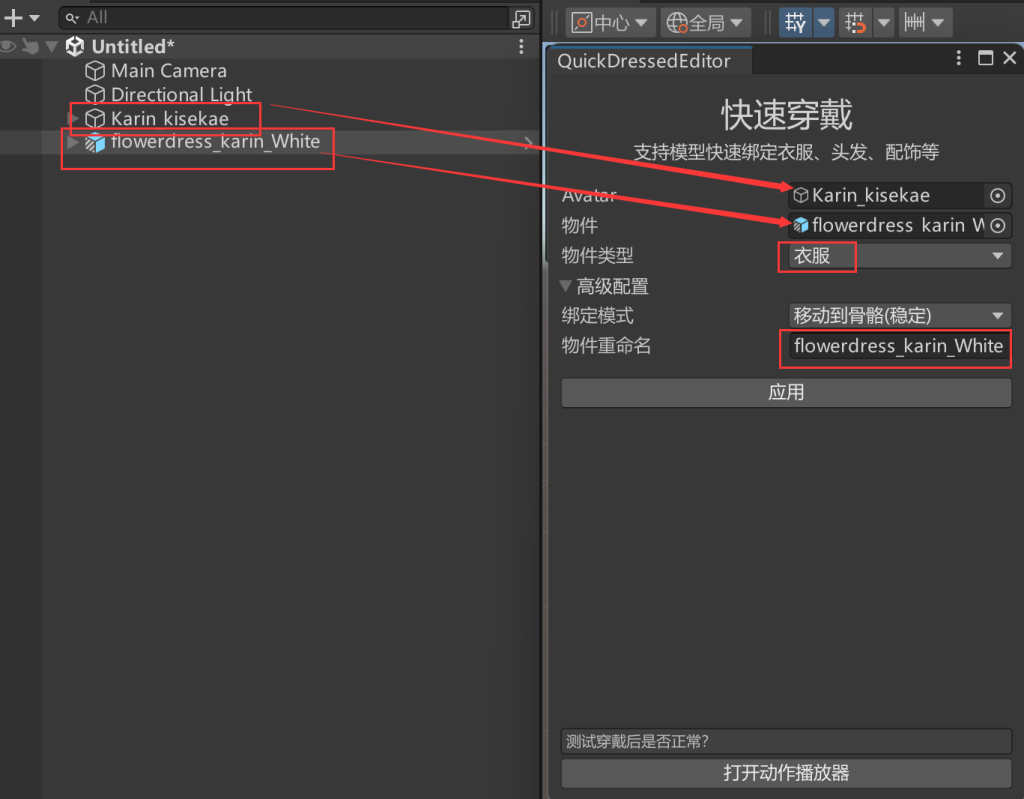
8、测试衣服穿戴情况:点击快速穿戴窗口下方的“打开动作播放器”。在新打开的动作播放器窗口中,点击“运行”按钮。
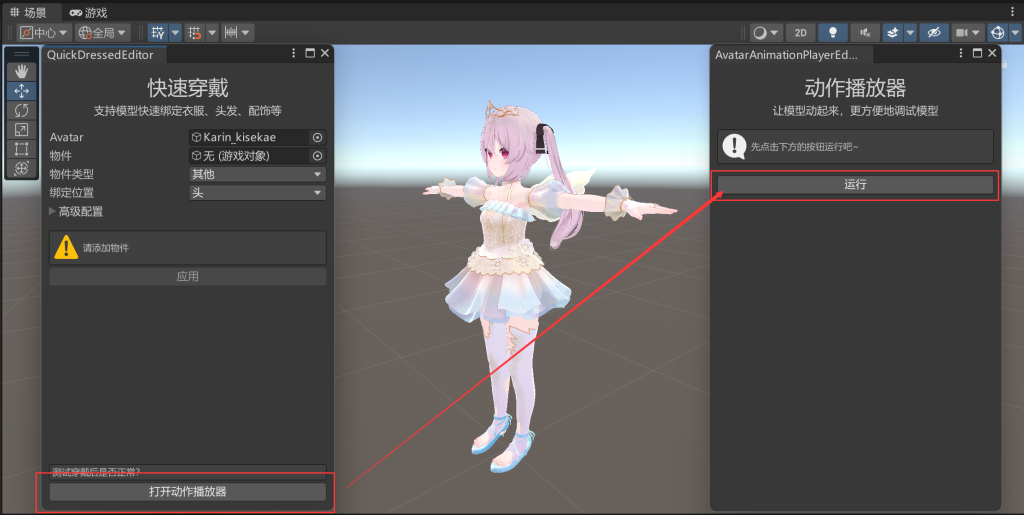
运行动作播放器之后,我们需要切换回“场景”窗口,并且点击“跑步”按钮,我们就能看到角色跑动起来。在这个过程中我们可以检查衣服是否贴合角色,有没有出现严重的问题。(本教程不涉及对模型进行二次修改,因此如果发现模型问题建议找卖家处理)一切测试结束之后,我们点击“停止”按钮既可退出测试。
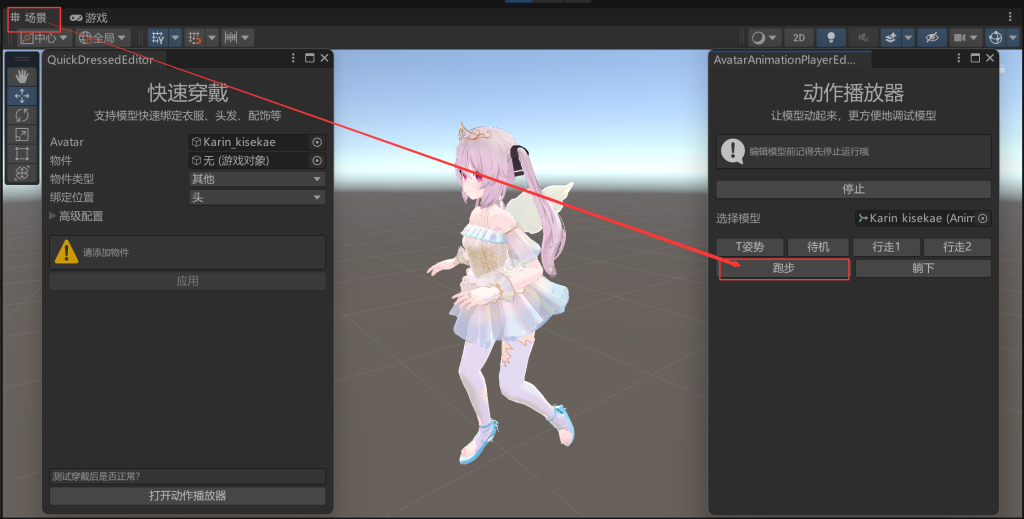
9、上传模型:至此,穿衣教程就结束了。这时我们就可以根据过往的教程对模型进行上传,完成上传后我们就可以登录游戏载入该衣服看到实际的效果。恭喜你,完成了第一套VRC衣服模型的穿戴。

二、衣柜设计
当我们添加了多套衣服之后,就需要设计衣柜来进行管理了。下面我们分成两部分来进行讲解,前半部分是新增第二件衣服,后半部分则是衣柜设计。
1、添加多件衣服:别关闭刚才的unity项目,我们继续添加下一件衣服“[StoreSnowlight]Karin_KareShirt_v1.01”。这件衣服我们打开就发现丢失了着色器,预制件呈现一团紫色的状态。我们首先点击那个原型的预制件,并在检查器上指定lilToon着色器。另外我们还需要检查各个目录下,是否存在着色器错误的情况,并全部手动指定新的着色器。
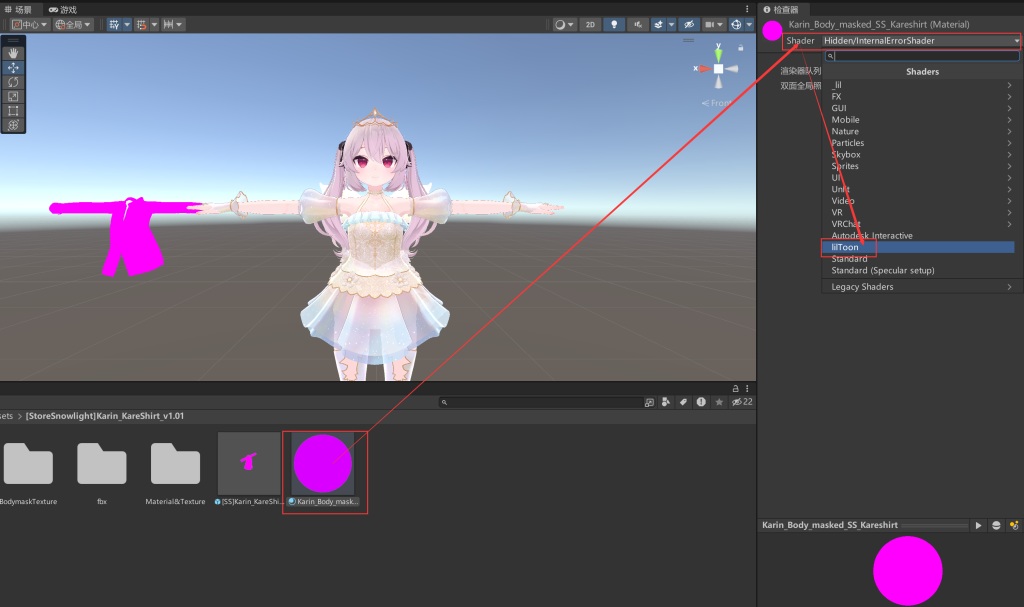
在完成所有着色器指定后,我们可以看到这件白色的T恤(不喜欢白色?敬请期待未来的改模教程)已经正常显示了。接着我们将这件衣服的“Transform”栏目中的坐标轴改成0,与模型对齐。随后在层级中隐藏上一套已经穿好的衣服。最终效果如下图所示。
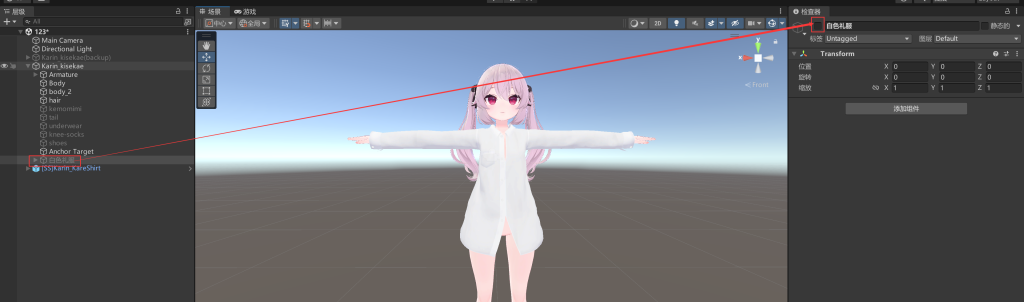
接着对模型进行调整,别忘了刚刚我们还把内裤隐藏了,这次我们还需要加回来。BLOG主根据自己的XP重新加入了耳朵和尾巴,同时为了搭配衣服,顺便把内裤也改成了白色(改模教程以后出)。

完成这个操作后,我们就可以打开“快速穿戴”窗口,并穿上这件衣服了。(上面教程说过的内容就简化了,操作有困难就看前面的内容)。
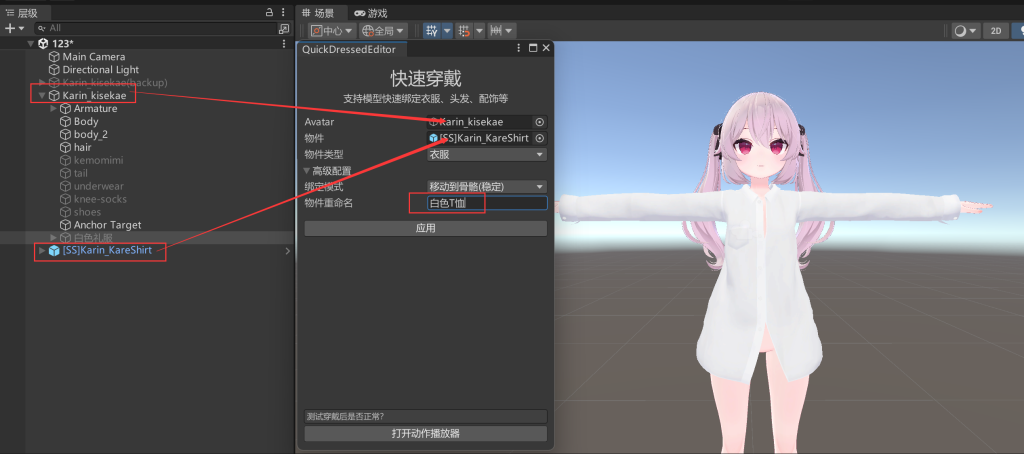
穿戴完毕后就可以使用“动作播放器”测试了,这件衣服在跑步的时候会出现比较严重的穿模情况,为了改善这个问题我们可以对衣服稍微放大一些,以遮盖这个问题(况且Karin穿大一号的T更涩了)。最终BLOG主经过多次调整,将衣服的参数确定如下(仅供参考)。这个参数下,除了腋下还会有一点点穿模,整体穿模得到了极大程度改善。
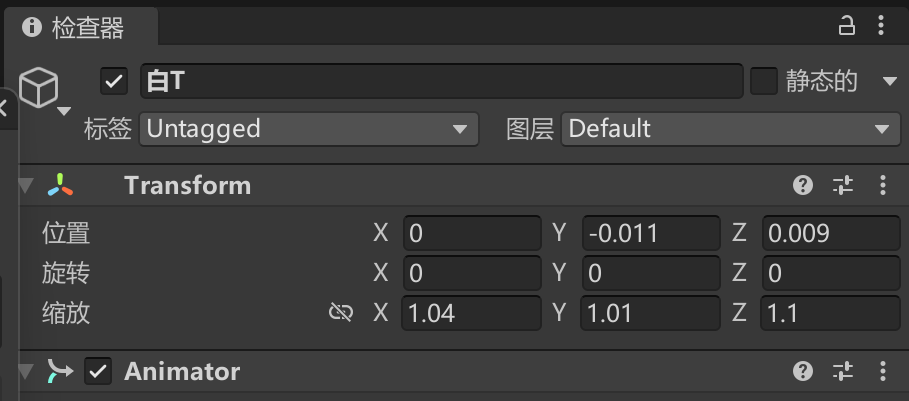
2、新增衣柜:点击Unity上方菜单“VRC工具箱”,选择“我的衣柜”。随后将Karin的模型本体“Karin_kisekae”拖进新窗口的“选择模型”后面的对象框中。
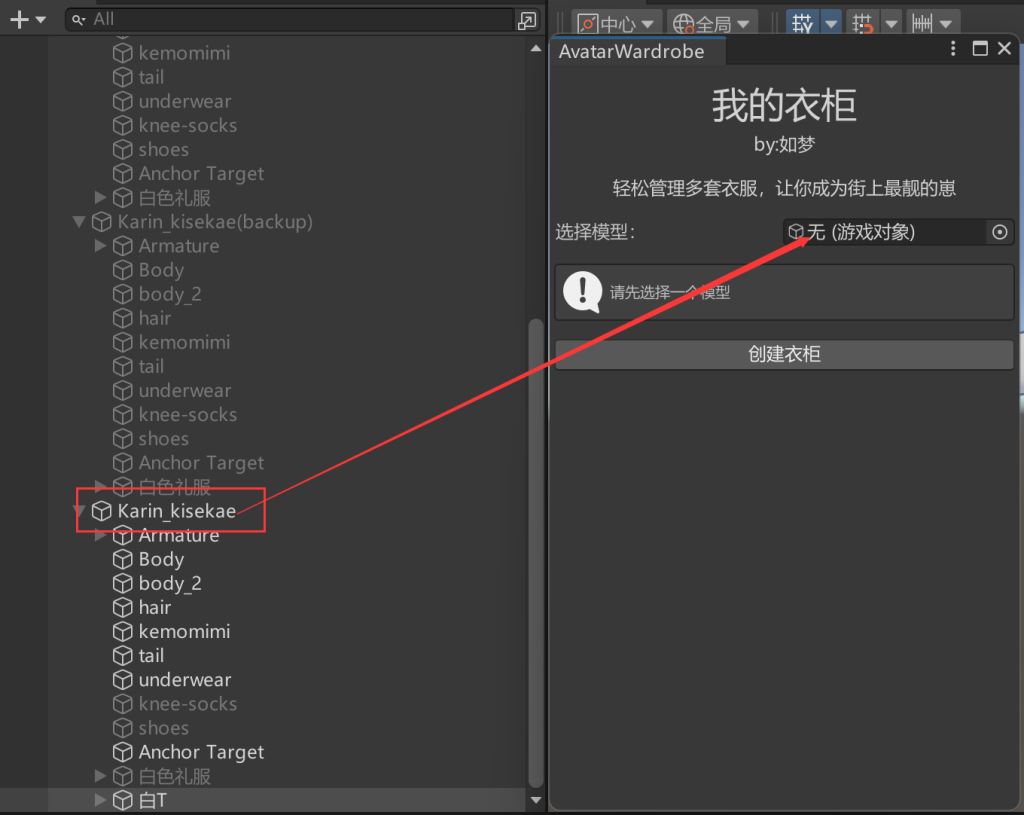
3、添加衣服:在“我的衣柜”中选择“衣服”选项卡,并新增一件衣服。从左边“层级”中将需要添加的衣服拉入“元素0”菜单中。然后从电脑中导入一张预览图,并将预览图拉进“我的衣柜”中。随后还记住Karin穿白色礼服的时候内裤会穿模的问题吗,因此我们还需要对内裤“underwear”拉到“额外隐藏”的元素中。
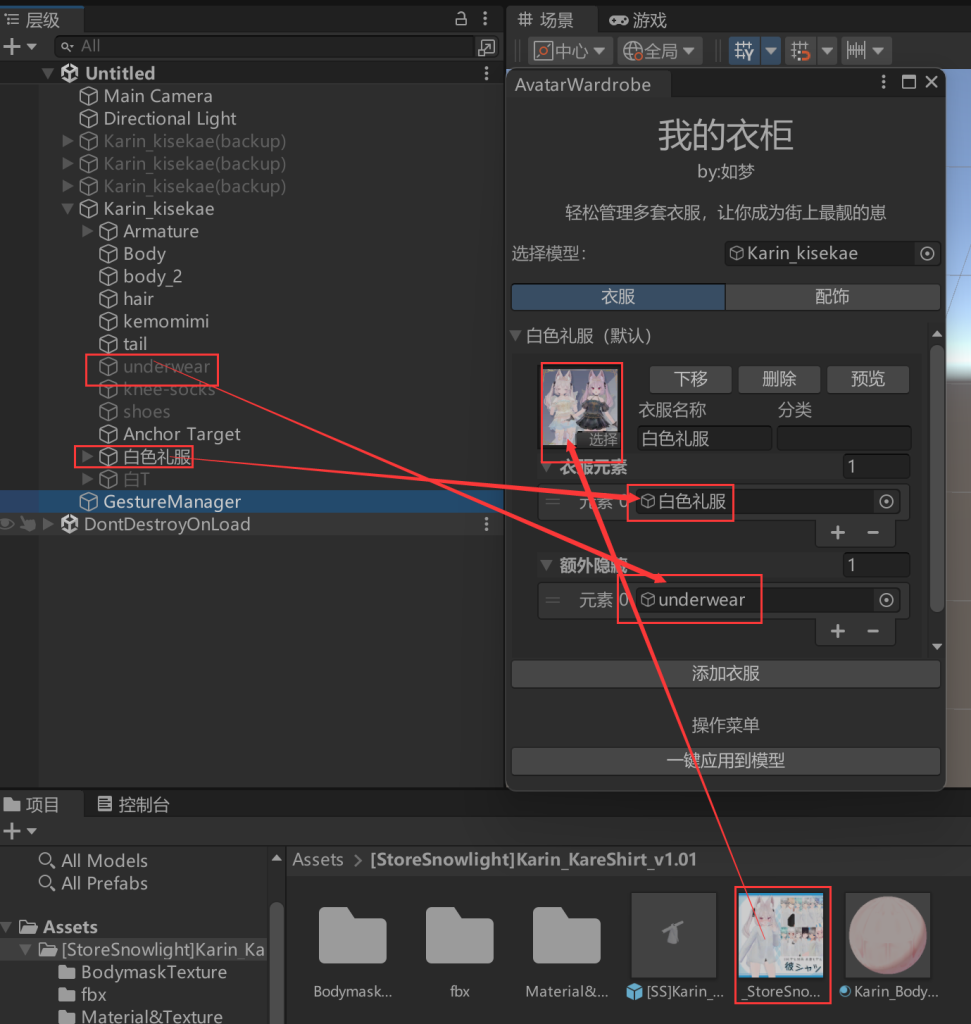
4、测试效果:根据上面步骤,我们将两件衣服(任意数量都行)都添加好,完成之后点击“一键应用到模型”,即可完成衣柜设置。
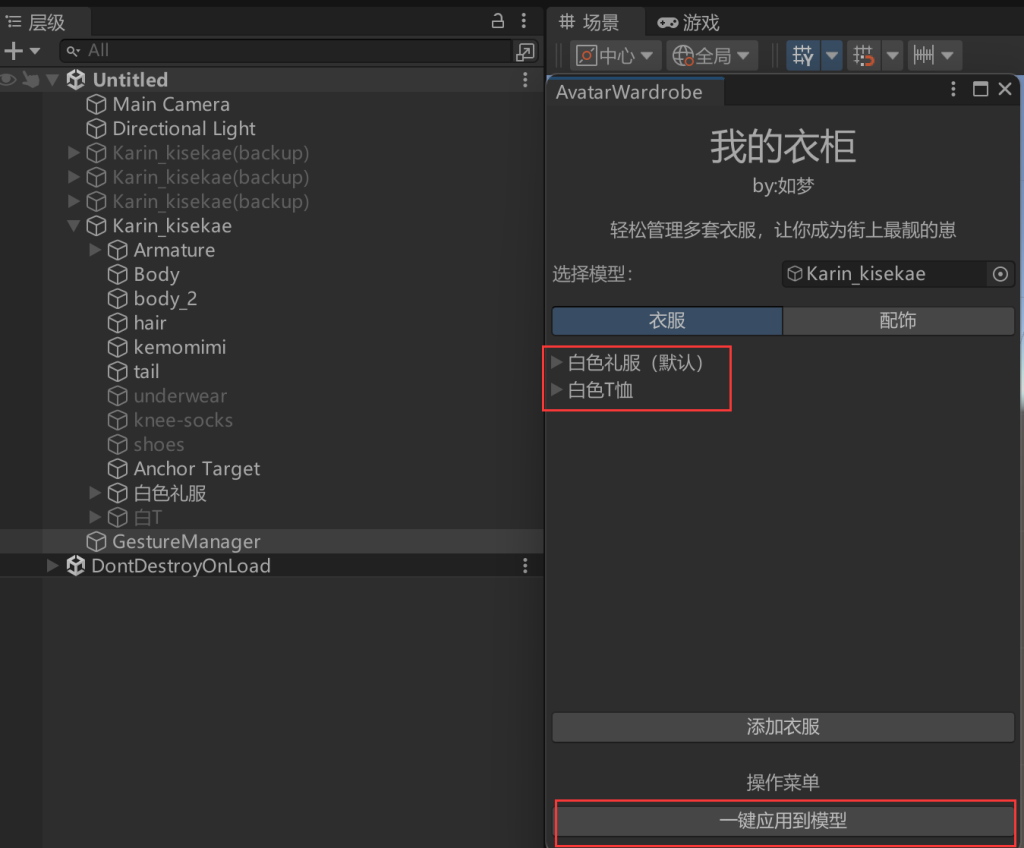
接下来我们要测试衣柜是否正确运行,点击上方菜单“工具”栏,打开“Gesture Manager Emulator”。随后我们会看到“层级”中新增了“GestureManager”组件,点击之后右面检查器会出现相关选项。点击“Enter Play-Mode”,稍等一会就会完成启动测试环境。
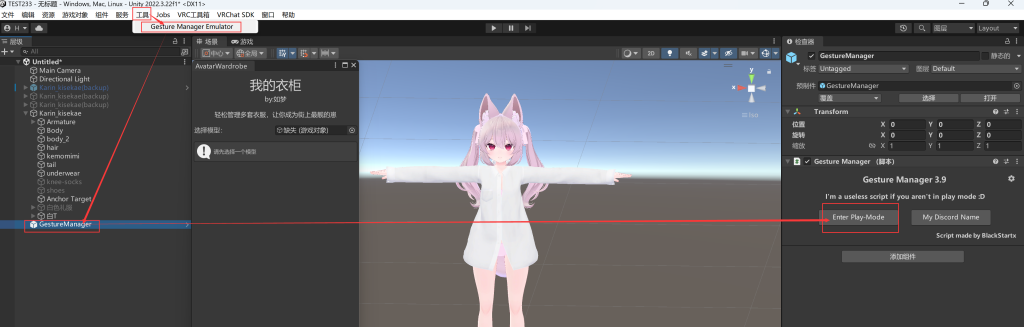
切换回“场景”框,右下角圆盘跟VRCHAT游戏中功能和样式都是一致的。依次点击“Expressions”、“换装”就可以看到我们制作好的服装。至此,衣柜功能已经介绍完毕,随后我们可以直接上传到VRCHAT上既可使用这个自带两套服装的Karin了。
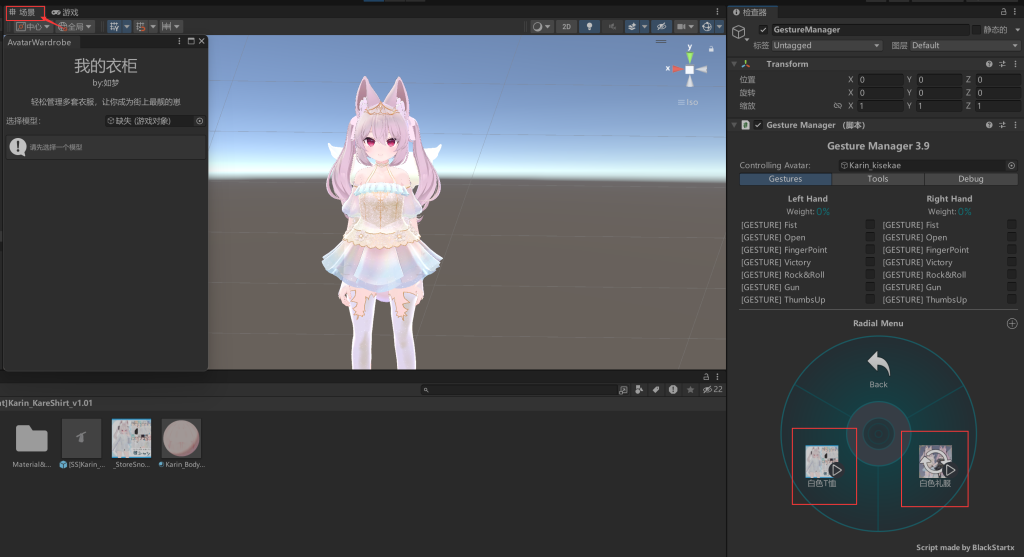
三、注意事项
1、“我的衣柜”中“衣服”选项中的服装是互斥的,也就是说仅能开启其中一件,比如当1号服装开启时,除1号服装以外所有衣服都会被隐藏。而“配饰”选项卡中设置的服装,则可以叠加(可能穿模),可以将里面的服饰无限制重叠开启。利用这个特性,我们可以玩出很多不同的服装搭配。
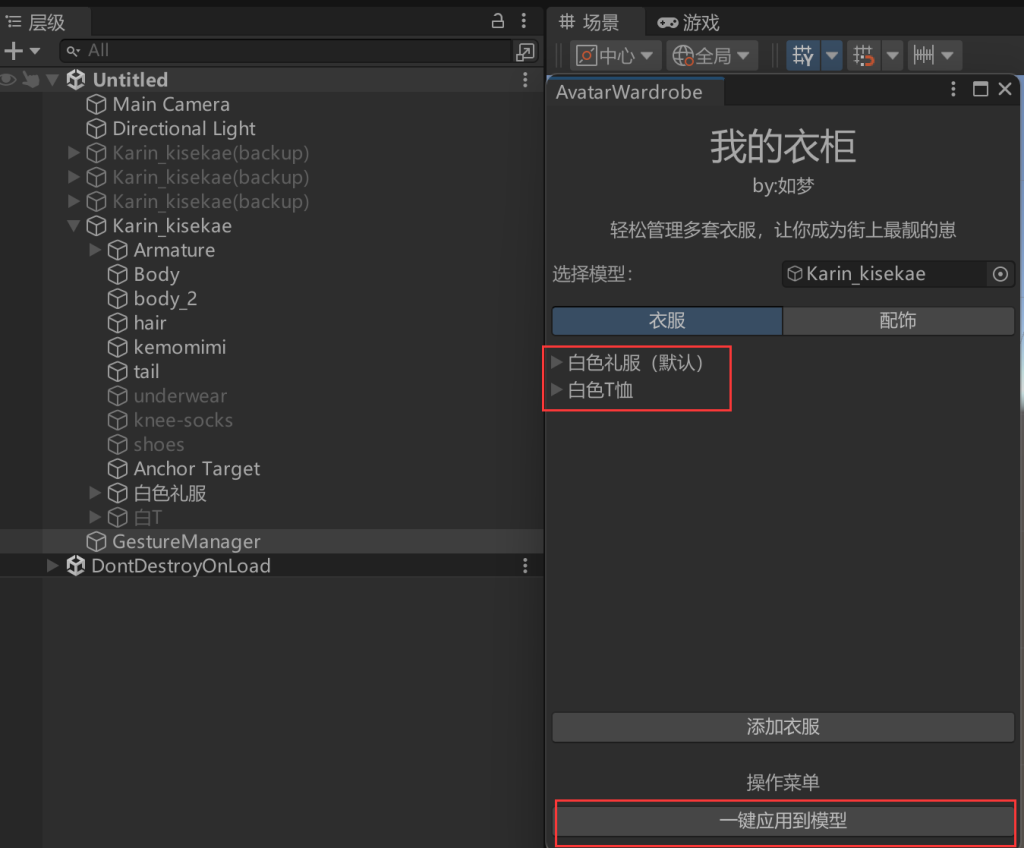





3条评论
if
教程很详细,谢谢大佬,已经换上衣服了
另外进阶篇啥时候出(
huoyanyan
看的人少,而且进阶篇太复杂了,感觉很难写清楚。
aprixx
非常好教程👍 希望有下一期
按流程操作,遇到一些问题
(1) 不知道为什么,模型绑定完之后调transform里的scale没有反应,绑定前点开prefab调才有用。并且只能调整体的scale,不能单独调上衣或者裤子的scale,导致调完之后衣服看起来有点变形
(2) 部分模型不能用VRChatAvatarToolkit正确绑定,提示找不到Armature
(3) 有的衣服添加完之后测试看起来很正常,但build时报错 import error code 4